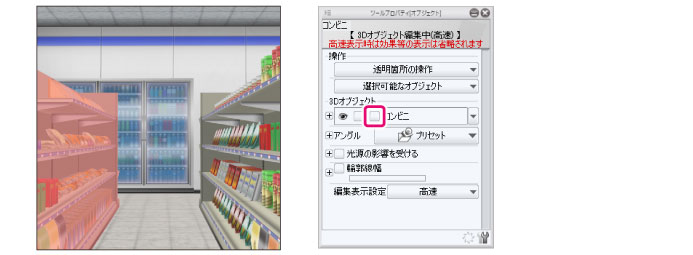3D素材のピック可・不可を切り替える
ピックとは、複数のパーツを含む3D素材をクリックしたときに、パーツを選択できる状態のことです。
ピック可に設定すると、3D素材から特定のパーツを選択して位置や角度を調整できます。ピック不可に設定すると、キャンバス上で特定のパーツが選択できなくなりますが、3D素材全体の位置や角度を変更したい場合に便利です。
ここでは、ピック不可に設定されている3D素材を、ピック可に設定します。
|
|
3D背景素材を読み込んだ場合は、ピックの設定を切り替えできません。3D背景素材については、『3D背景素材』を参照してください。 |
1ツールを選択する
[ツール]パレットで[操作]ツールを選択します。
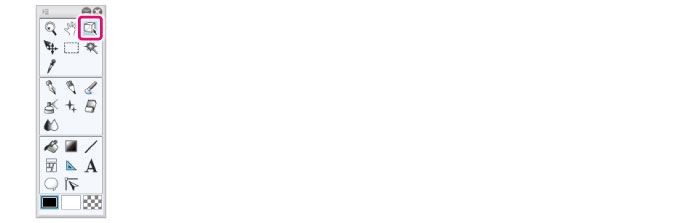
2サブツールを選択する
[サブツール]パレットを開き、[オブジェクト]を選択します。
33Dレイヤーを選択する
[レイヤー]パレットを開き、編集したい[3Dレイヤー]を選択します。
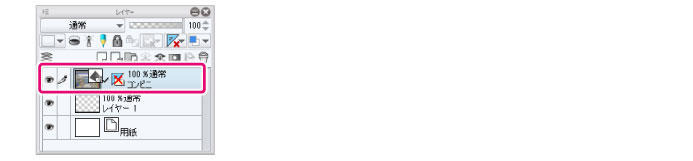
4設定を変更する
[ツールプロパティ]パレットの[オブジェクトリスト]から、ピックを設定したい3D素材の[ピック可・不可]をクリックします。
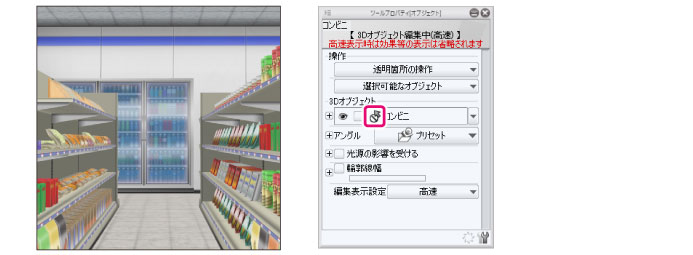
|
|
·[オブジェクトリスト]に設定したい素材が表示されていない場合は、右側のアイコンをクリックします。[オブジェクトリスト]全体がポップアップで表示されます。 ·PRO/EXをお使いの場合は、[オブジェクトランチャー]の[オブジェクトリストを表示]をクリックすると、[サブツール詳細]パレットの[オブジェクトリスト]が表示されます。[ツールプロパティ]パレットより大きく、[オブジェクトリスト]を表示できます。 ·[オブジェクトリスト]のすべての階層を開閉するには、[オブジェクトリスト]を右クリックして表示されるメニューから、[すべて展開]または[すべて閉じる]をクリックします。 |
5ピック可に切り替わる
[ツールプロパティ]パレットの[オブジェクトリスト]のピック不可アイコンが非表示になると、ピック可に設定されます。ピック可に設定された3D素材は、キャンバスをクリックすると、パーツが選択できるようになります。